엑셀 차트에서 특정 데이터 포인트를 강조하고 싶었던 적이 있나요? 아마도 이상치, 기록적인 달, 또는 추가 설명이 필요한 부분일 겁니다. 바로 이때 간단한 별표(*)가 유용하게 쓰입니다 - 차트를 더욱 정보적으로 만드는 비밀 무기죠.
Excelmatic에서는 비즈니스 의사 결정에 데이터 시각화가 중요하다고 믿습니다. 그래서 이 작지만 강력한 엑셀 기술을 마스터할 수 있도록 간단한 가이드를 만들었습니다.
엑셀 차트에서 별표가 중요한 이유
별표는 단순한 장식이 아닌 실용적인 표시자로 다음과 같은 역할을 합니다:
- 이상 데이터 포인트 강조(매출이 급증한 달 등)
- 추가 설명이 있는 각주 표시
- 통계적으로 유의미한 결과 강조
- 특별 이벤트 또는 캠페인 표시
차트에 붙이는 작은 포스트잇처럼 생각하세요 - 숫자 뒤에 숨은 이야기를 전하는 데 도움이 됩니다.
데이터 준비하기
꾸미기 전에 데이터가 깔끔한지 확인하세요:
- 중복 또는 오류 제거
- 숫자 형식 일관성 있게 지정
- 데이터 범위 다시 확인
- 명확한 레이블 추가
프로 팁: Excelmatic의 AI는 수작업 없이 몇 초 만에 데이터를 자동으로 정리하고 정렬할 수 있습니다!
기본 차트 만들기
- 데이터 범위 선택
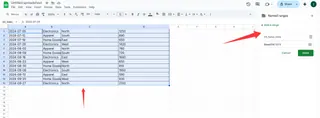
삽입 > 차트 선택
차트 유형 선택(세로 막대, 선 등)
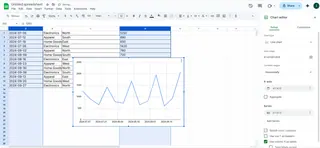
- 색상 및 레이블 사용자 지정
별표 추가 - 간단한 방법
단계별 마법을 확인하세요:
- 표시할 데이터 포인트 클릭
- 마우스 오른쪽 버튼으로 클릭 후 "데이터 레이블 추가" 선택
- 레이블을 클릭하여 편집
- 숫자 뒤에 별표(*) 입력
- 눈에 띄게 서식 지정(굵게 또는 색상 변경)
예시: Q3 매출이 프로모션으로 인해 비정상적으로 높았다면, 해당 막대 옆에 "*"를 추가하고 이유를 설명하는 메모를 달아보세요.
텍스트 상자로 더욱 강화하기
별표만으로 부족하다면 텍스트 상자를 추가하세요:
- 삽입 > 텍스트 상자 선택
- 차트에서 원하는 위치 클릭
- 설명 입력(예: "*여름 프로모션")
- 차트 스타일과 일치하도록 서식 지정
프로 디자인 팁
별표를 더욱 돋보이게 만드는 방법:
- 대비되는 색상 사용
- 일반 텍스트보다 약간 크게 설정
- 중요한 데이터를 가리지 않도록 신중하게 배치
피해야 할 일반적인 실수
- 과용하지 마세요 - 너무 많은 별표는 혼란을 줍니다
- 차트 간 서식 일관성 유지
- 설명이 명확하고 간결한지 확인
Excelmatic으로 업그레이드하기
수동 방법도 좋지만, Excelmatic의 AI 기반 차트는 자동으로 다음을 수행할 수 있습니다:
- 이상치 감지 및 표시
- 스마트 주석 추가
- 몇 초 만에 전문가 수준의 차트 생성
이러한 도구를 손쉽게 사용할 수 있다고 상상해보세요 - 더 이상 지루한 수동 서식 지정은 필요 없습니다!
마무리
별표 추가는 사소해 보일 수 있지만, 바로 이런 디테일이 보고서를 돋보이게 만듭니다. 팀이나 클라이언트에게 발표할 때 명확한 시각적 단서는 데이터 이해를 쉽게 만들어 줍니다.
엑셀 기술을 한 단계 업그레이드할 준비가 되셨나요? Excelmatic은 번거로움 없이 멋지고 통찰력 있는 차트를 만들 수 있도록 도와줍니다. 지금 사용해보세요 그리고 데이터 시각화가 얼마나 쉬운지 확인해보세요!






